1.打开Esko ArtiosCAD软件,单击菜单栏File>New Design,弹出对话框Single Design Settings,在左边进行参数设计(Parameter Sets),在右边Board处,选择纸盒纸板的材质、厚度等。
2.单击矩形水平/垂直工具 ,画一个176mm×74mm的矩形。单击直线绘制矩形工具
,画一个176mm×74mm的矩形。单击直线绘制矩形工具 ,连续以矩形右边的长为基准,画五个宽均为74mm的矩形,如图5-3所示。
,连续以矩形右边的长为基准,画五个宽均为74mm的矩形,如图5-3所示。

图5-3
3.单击辅助线偏移/角度工具 ,以长方形的长为基准向上分别做出偏移为4mm、16mm、20mm及54mm的构造线。使用同样的方法,以最左边的边为基准,向右分别做出偏移为4mm、28mm、50mm、58mm及70mm的构造线,如图5-4所示。
,以长方形的长为基准向上分别做出偏移为4mm、16mm、20mm及54mm的构造线。使用同样的方法,以最左边的边为基准,向右分别做出偏移为4mm、28mm、50mm、58mm及70mm的构造线,如图5-4所示。
4.单击直线角度/偏移工具 ,连接步骤3中所画构造线的交点,画出防尘襟片,如图5-5所示。
,连接步骤3中所画构造线的交点,画出防尘襟片,如图5-5所示。

图5-4

图5-5
5.单击直线角度/偏移工具![]() ,选择图中所标记的点,分别画出与垂直线成30°,长度为74mm的直线,如图5-6~图5-7所示。
,选择图中所标记的点,分别画出与垂直线成30°,长度为74mm的直线,如图5-6~图5-7所示。
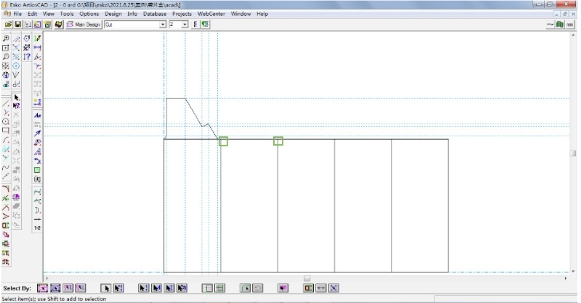
图5-6

图5-7
6.单击直线角度/偏移工具![]() ,以步骤5所画直线的端点为起点,画出与垂直线成30°,长度为74mm的直线,连接所画直线的端点,如图5-8~图5-9所示。
,以步骤5所画直线的端点为起点,画出与垂直线成30°,长度为74mm的直线,连接所画直线的端点,如图5-8~图5-9所示。
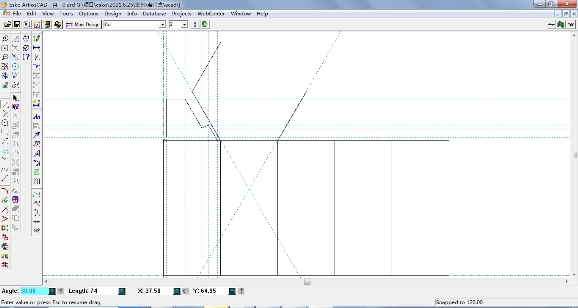
图5-8

图5-9
7.单击偏移线工具 ,单击盖板六边形的其中一个边,并在状态栏中的参数offset输入23,画出距离其为23mm的直线,如图5-10所示。单击直线角度/偏移工具
,单击盖板六边形的其中一个边,并在状态栏中的参数offset输入23,画出距离其为23mm的直线,如图5-10所示。单击直线角度/偏移工具 ,连接其端点,如图5-11所示。
,连接其端点,如图5-11所示。

图5-10

图5-11
8.单击圆角工具![]() ,在状态栏Radius of blend中输入参数4,对其进行圆角设计,如图5-12~图5-13所示。
,在状态栏Radius of blend中输入参数4,对其进行圆角设计,如图5-12~图5-13所示。
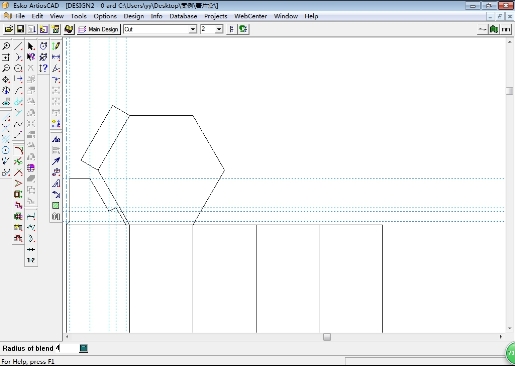
图5-12

图5-13
9.单击沿着直线镜像复制工具![]() ,选择步骤8所做的插入襟片,对其进行镜像,完成盖板的绘制,如图5-14所示。
,选择步骤8所做的插入襟片,对其进行镜像,完成盖板的绘制,如图5-14所示。
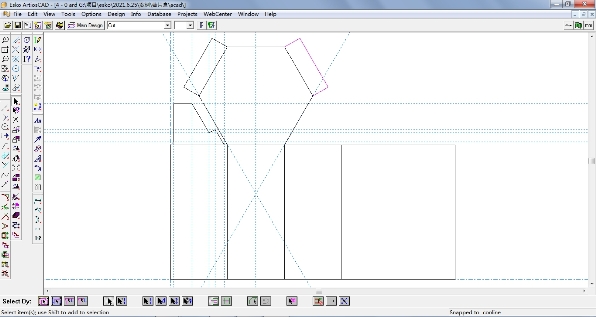
图5-14
10.单击直线角度/偏移工具![]() ,选择图中所标记的点,在状态栏Angle中输入参数0,Length中输入参数28,画出长度为28mm的直线,如图5-15所示。
,选择图中所标记的点,在状态栏Angle中输入参数0,Length中输入参数28,画出长度为28mm的直线,如图5-15所示。

图5-15
11.单击直线角度/偏移工具![]() ,在状态栏Angle中输入参数0,Length中输入参数12,画出长度为12mm的直线,如图5-16所示。
,在状态栏Angle中输入参数0,Length中输入参数12,画出长度为12mm的直线,如图5-16所示。

图5-16
12.单击直线角度/偏移工具![]() ,在状态栏Angle中输入参数0,Length中输入参数22,画出长度为22mm的直线,如图5-17所示。
,在状态栏Angle中输入参数0,Length中输入参数22,画出长度为22mm的直线,如图5-17所示。
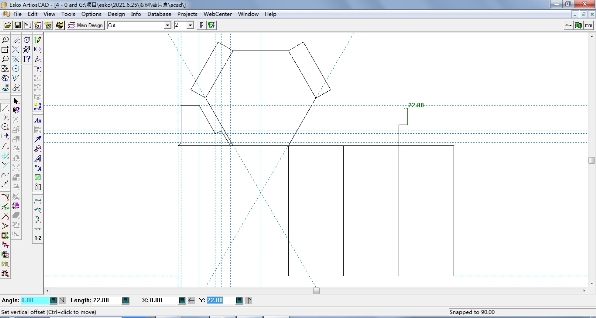
图5-17(www.xing528.com)
13.单击直线角度/偏移工具![]() ,在状态栏Angle中输入参数0,Length中输入参数12,画出长度为12mm的直线,如图5-18所示。
,在状态栏Angle中输入参数0,Length中输入参数12,画出长度为12mm的直线,如图5-18所示。

图5-18
14.单击偏移线工具![]() ,选择其中一条直线,画出一条距离其为126mm的直线,如图5-19所示。
,选择其中一条直线,画出一条距离其为126mm的直线,如图5-19所示。
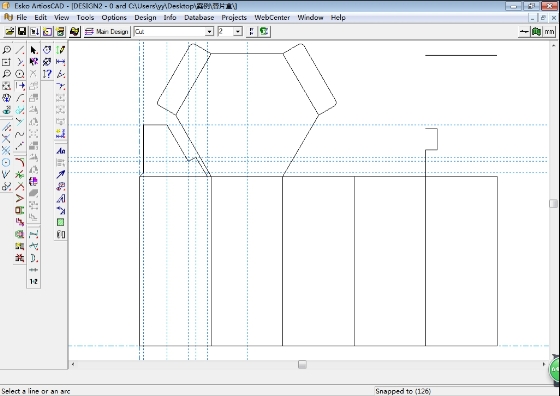
图5-19
15.单击直线角度/偏移工具![]() ,在状态栏Angle中输入参数2,画出一条直线,使其与步骤14所画直线相交,如图5-20所示。
,在状态栏Angle中输入参数2,画出一条直线,使其与步骤14所画直线相交,如图5-20所示。

图5-20
16.单击圆角工具![]() ,在状态栏Radius of blend中输入参数8,画出半径为8mm的圆角,如图5-21所示。
,在状态栏Radius of blend中输入参数8,画出半径为8mm的圆角,如图5-21所示。

图5-21
17.单击辅助线分割/中点工具![]() ,在状态栏Number of Divisions中输入参数2,选择直线的两个端点,画出其垂直平分线,如图5-22~图5-23所示。
,在状态栏Number of Divisions中输入参数2,选择直线的两个端点,画出其垂直平分线,如图5-22~图5-23所示。

图5-22

图5-23
18.单击选择工具,选中需要镜像复制的图形。单击沿着直线镜像复制工具![]() ,选择步骤17所画的辅助线,将图形镜像复制,如图5-24~图5-25所示。
,选择步骤17所画的辅助线,将图形镜像复制,如图5-24~图5-25所示。
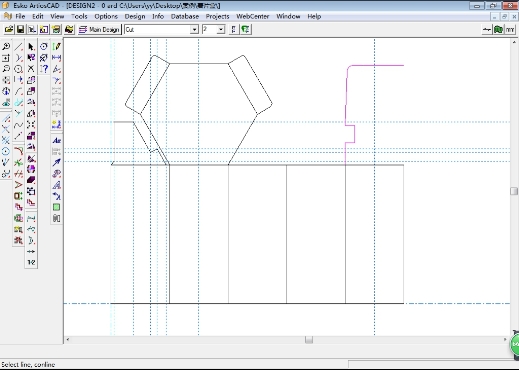
图5-24
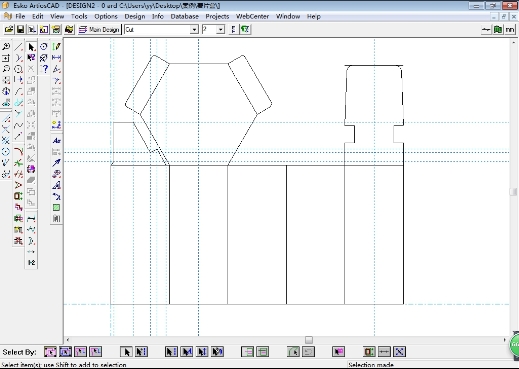
图5-25
19.单击修整内部工具 ,将图形中多余的部分修剪掉。
,将图形中多余的部分修剪掉。
20.单击沿着直线镜像复制工具 ,将图形镜像复制,如图5-26所示。
,将图形镜像复制,如图5-26所示。

图5-26
21.单击偏移线工具![]() ,选择其中一条直线,画出一条距离其24mm的直线,如图5-27所示。
,选择其中一条直线,画出一条距离其24mm的直线,如图5-27所示。

图5-27
22.单击偏移线工具![]() ,选择其中一条直线,画出一条距离其8mm的直线,如图5-28~图5-29所示。
,选择其中一条直线,画出一条距离其8mm的直线,如图5-28~图5-29所示。

图5-28

图5-29
23.单击修剪/延伸工具![]() ,使其与直线相交,如图5-30所示。
,使其与直线相交,如图5-30所示。

图5-30
24.单击直线角度/偏移工具 ,连接直线的交点及其端点。并单击修整内部工具
,连接直线的交点及其端点。并单击修整内部工具 ,将图形中多余的部分修剪掉,如图5-31~5-32所示。
,将图形中多余的部分修剪掉,如图5-31~5-32所示。

图5-31

图5-32
免责声明:以上内容源自网络,版权归原作者所有,如有侵犯您的原创版权请告知,我们将尽快删除相关内容。




